
A memória RAM, essa parte fundamental do sistema operacional, é algo que não pode passar despercebido, é uma das partes fundamentais do sistema, pois Memória RAM é como dizer que é a memória de curto prazo do cérebro humano, no que diz respeito aos computadores; este é o encarregado de buscar as informações armazenadas no disco rígido, processá-las, organizá-las e executá-las para que essas informações possam interagir com o usuário.
Essa memória interage conforme o caso, mas o que ela faz É claro que existem vários tipos de memórias, e estes devem saber diferenciar, por exemplo, há memórias estáticas e memórias dinâmicas. Neste artigo falaremos sobre as memórias estáticas, que são as mais comuns, e também veremos suas diferentes frequências, para determinar qual é a correta para o nosso computador.
Quantos tipos de RAM existem que podem ser usados em computadores?
Existem vários tipos de memórias com finalidades específicas e custos muito variados, para esta ocasião falaremos sobre memórias RAM DDR, DDR2, DDR3 e DDR4. Dependendo das memórias, teremos diferentes capacidades e atributos; que precisam combinar perfeitamente com a placa do computador para funcionar corretamente.
Caso contrário, a frequência com que trabalham, caso não sejam as exigidas pelo sistema travamentos e desligamentos inesperados do sistema podem ocorrero que fará com que o sistema nem fique acessível.
RAM DDR
Quanto à RAM DDR, significa que é capaz de processa duas tarefas de leitura e duas tarefas de gravação para cada ciclo de clock que o controlador executa. Se nos referirmos, por exemplo, a uma memória DDR-3000, obtemos uma memória capaz de interagir com 3000 Megabits por pino de dados onde o pino seria o ciclo completo do clock do controlador. Sua densidade máxima é de 128 MB
RAM DDR2
Quanto à memória DDR2, esta memória foi lançada em 2004, quatro anos após a DDR, esta DDR2 funcionava a 1,8 volts, quase 30% menos que a anterior, menor consumo de energia e Eu dobro a densidade máxima 256 MB e a velocidade máxima também foi dobrada para 533 MHz, o que também nos deixou com até 2 GB por módulo,

RAM DDR3
Com este tipo de memória começou uma revolução porque a velocidade base foi deixada em 1066 MHz chegando muito mais. Mais tarde, devido à implementação dos perfis XMP e os módulos de memória passaram a funcionar em 1,5 V e 1,65 V, em termos de densidade, chegou a até 8 GB por módulo.
RAM DDR4
Este foi um dos que mais nos fez esperar porque sabíamos que ia ser algo muito interessante e saiu em 2014 até hoje ainda é o atual, com uma tensão que vai de 1,05 a 1,35 em alguns casos, naquela época a base era de 2133 MHz e embora esteja se expandindo possui módulos de até 32 GB de densidade.
Sempre será muito útil saber todas essas coisas, para que sejamos claros sobre o que precisamos. Neste caso, saber quanta memória RAM o PC suporta é necessário para não nos deixarmos levar pelo mais eficiente que o mercado oferece, mas por o que é apropriado para instalar nossos equipamentos.
Como posso saber as especificações da minha memória RAM?
Já com as memórias instaladas e rodando no computador, é possível saber do que se trata tudo isso sobre as especificações, para que possamos determinar que tipo de memória estamos usando. Determine se é a melhor opção para nós ou se existe outra opção que beneficie mais o computador.
Para podermos consultar esta informação podemos aceder através do Gerenciador de Tarefas, com um atalho de teclado e com o Terminal através do uso de linhas de comando. Devemos levar em consideração que isso é se tivermos o sistema operacional Microsoft Windows 10 instalado em nosso computador. Embora se você tiver outro sistema instalado, também poderá descobrir.
Do gerenciador de tarefas
Para entrar nesta parte do sistema e ver qual memória temos instalada, devemos primeiro ir para Iniciar> Sistema Windows> Gerenciador de Tarefas. Tendo entrado no gerenciador de tarefas, vamos para a guia “Desempenho”, sendo aqui obteremos a opção “Memória”, nesta obteremos todas as informações sobre ela.
Com um atalho de teclado
Com um atalho de teclado também teremos acesso, para isso podemos pressionar simultaneamente “Ctrl + Alt + Del”aqui o sistema sairá da área de trabalho e nos mostrará algumas opções dentre estas selecionamos o “Gerenciador de Tarefas”, nesta janela procederemos conforme mencionado acima.
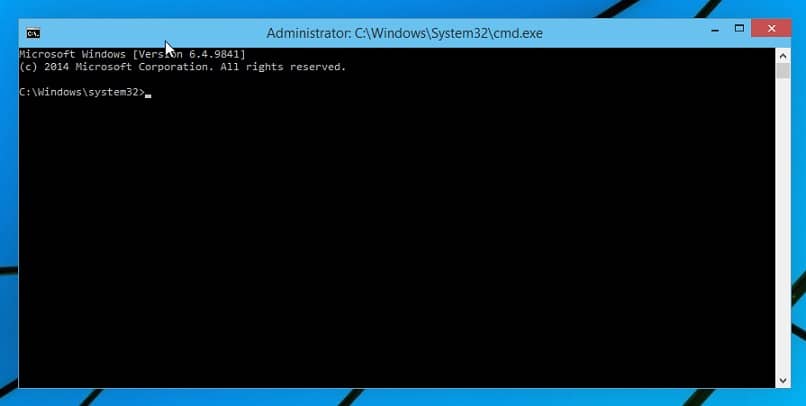
Saiba para que serve, sua função e os tipos de memória que existem é necessário saber com quais o nosso computador é compatível, caso contrário, quando entrarmos nesta parte do sistema, ele nos enviará mensagens sobre esse fato.
Na linha de comando
Com a linha de comando, podemos entrar pressionando “Windows + R” ao mesmo tempo, então escreveremos na caixa da janela, execute “cmd”, depois Quando o terminal abrir, escreva “msinfo32”agora a janela “Informações do sistema” será aberta, onde estamos localizados à direita, onde diz “Resumo do sistema” e na caixa à direita, apenas precisamos localizar a memória e nela estarão as informações que você está procurando.